Windows 电脑设置登录密码,增强了系统的安全性,有效地保护个人资料。但在电脑长时间闲置不用之后,很多朋友就忘记密码,该怎么办呢?
Windows 7系统账户都是本地账户,用户密码存储在本地,
制作好PE启动盘后!使用快捷键进入BIOS,在Boot选项中把第一启动项选择PE启动优盘。
或在开机后在出现 Windows 加载屏幕之前按下热键,进入快速启动菜单并选择您的PE所在U盘,敲回车PE系统,找到密码修改工具。
选中需要修改密码的用户,点击【打开】用户密码文件路径,选择需要修改密码的用户,点击【修改密码】输入密码,点击【确定】-【保存更改】,然后重启计算机,输入新密码即可进入系统。
部分主板/品牌笔记本/品牌主机U盘快捷启动热键
| 主板/品牌笔记本/品牌主机 | USB设备启动快捷键 |
| 华硕主板 | F8 |
|
Intel主板 |
F12 |
| 技嘉主板 | F12 |
| 微星主板 | F11 |
| 映秦主板 | F9 |
| 梅捷主板 | ESC或F12 |
| 华擎主板 | F11 |
| 双敏主板 | ESC |
| 斯巴达卡主板 | ESC |
|
精英主板 |
ESC或F11 |
| 翔升主板 | F10 |
| 昂达主板 | F11 |
|
冠盟主板 |
F11或F12 |
|
富士康主板 |
ESC或F12 |
|
顶星主板 |
F11或F12 |
|
铭瑄主板 |
ESC |
|
盈通主板 |
F8 |
|
捷波主板 |
ESC |
|
杰微主板 |
ESC或F8 |
|
致铭主板 |
F12 |
|
磐英主板 |
ESC |
|
磐正主板 |
ESC |
|
冠铭主板 |
F9 |
| 联想笔记本/台式机 | F12 |
| 惠普笔记本 | F9 |
| 惠普台式机 | F12 |
| 神舟笔记本/台式机 | F12 |
| 宏基笔记本/台式机 | F12 |
| 华硕笔记本 | ESC |
| 华硕台式机 | F8 |
| 戴尔笔记本 | F12 |
| 戴尔台式机 | ESC |
| 方正笔记本/台式机 | F12 |
| 清华同方笔记本/台式机 | F12 |
| 海尔笔记本/台式机 | F12 |
| 明基笔记本 | F9 |
| 明基台式机 | F8 |
| IBM笔记本 | F12 |
|
联想Thinkpad |
F12 |
|
技嘉笔记本 |
F12 |
|
Gateway笔记本 |
F12 |
| eMachines笔记本 | F12 |
|
索尼笔记本 |
ESC |
|
东芝笔记本 |
F12 |
|
微星笔记本 |
F11 |
|
三星笔记本 |
F12 |
|
富士通笔记本 |
F12 |
|
苹果笔记本 |
长按“option”键 |
本地账户
进入系统后,在[设置](快捷键wind+i)[账户]-[登录选项]中的[Windows Hello PIN]选项中更改或删除.
或者使用手机登录微软官网网站
https://login.microsoftonline.com/
输入你的微软账户信息,点击[下一步];
然后点击[忘记了密码]
选择验证你身份的验证方式,并获取安全代码,以手机为例,输入绑定了微软账户手机号码后四位数字,点击[获取代码];
输入手机短信中收到的代码,点击[下一步];
在重置密码界面,设置新密码,设置完成后,就可以使用新密码登录系统了.
隐藏内容
附件需要 登录 后就可下载!
免费声明
- 本网站的文章内容可能来源于网络,仅供大家学习与参考,如有侵权,请联系站长QQ:304906607进行删除处理。
- 文章采用: 《署名-非商业性使用-相同方式共享 4.0 国际 (CC BY-NC-SA 4.0)。
- 本站资源大多存储在云盘,如发现链接失效,请联系我们我们会第一时间更新。
- 本站一切资源不代表本站立场,并不代表本站赞同其观点和对其真实性负责。
- 本站一律禁止以任何方式发布或转载任何违法的相关信息,访客发现请向站长举报
- 本站永久网址:https://www.aybk.cn
2024 最新LINE 注册教学,内含LINE 帐号申请免手机!
« 上一篇
05-13
一键查看所有的wifi密码,完全免费
下一篇 »
05-13

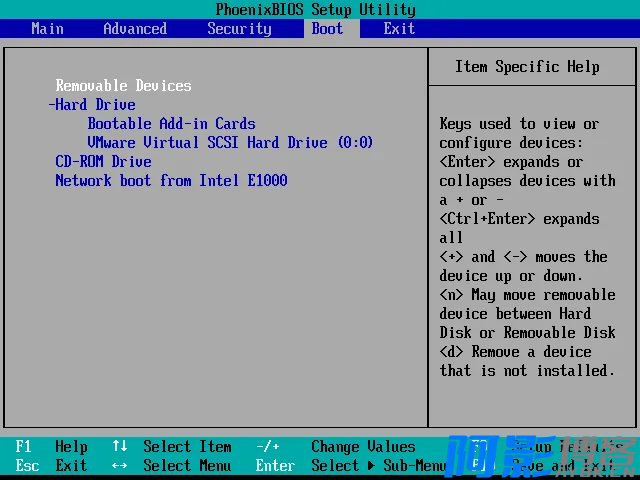
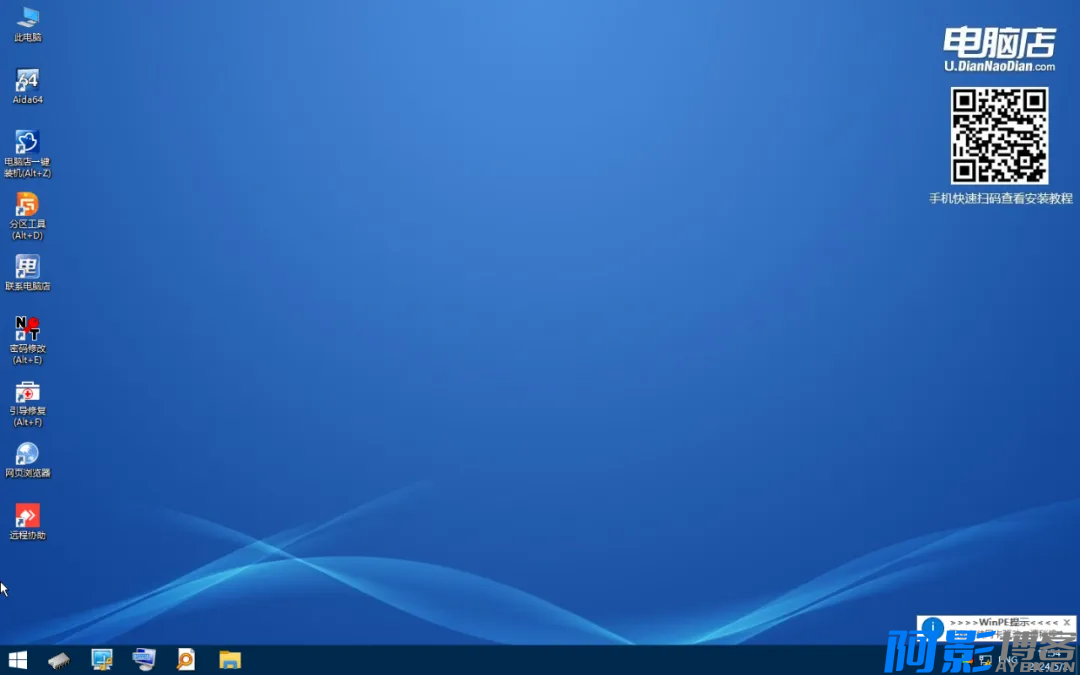
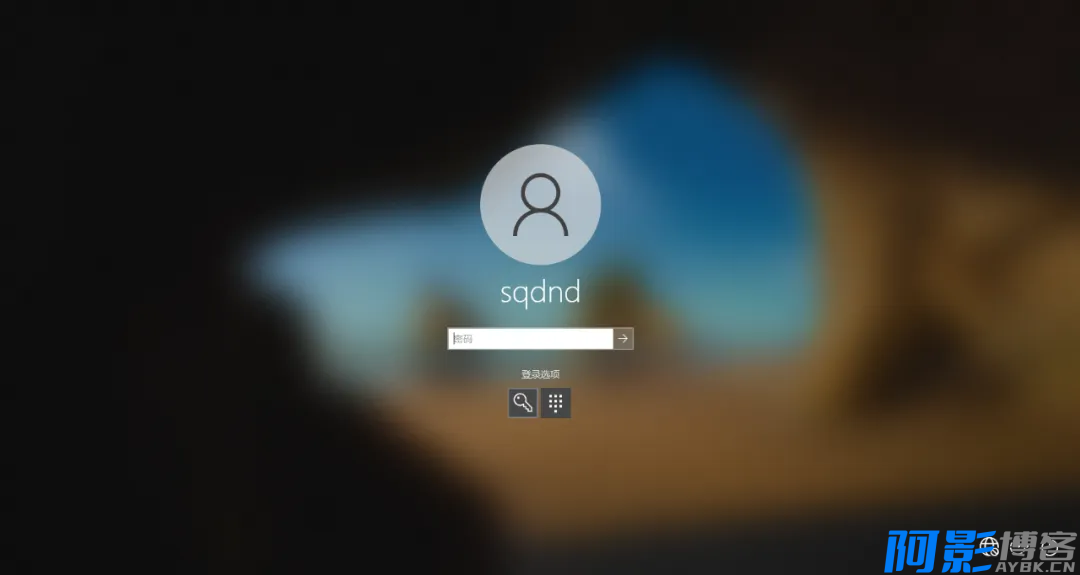
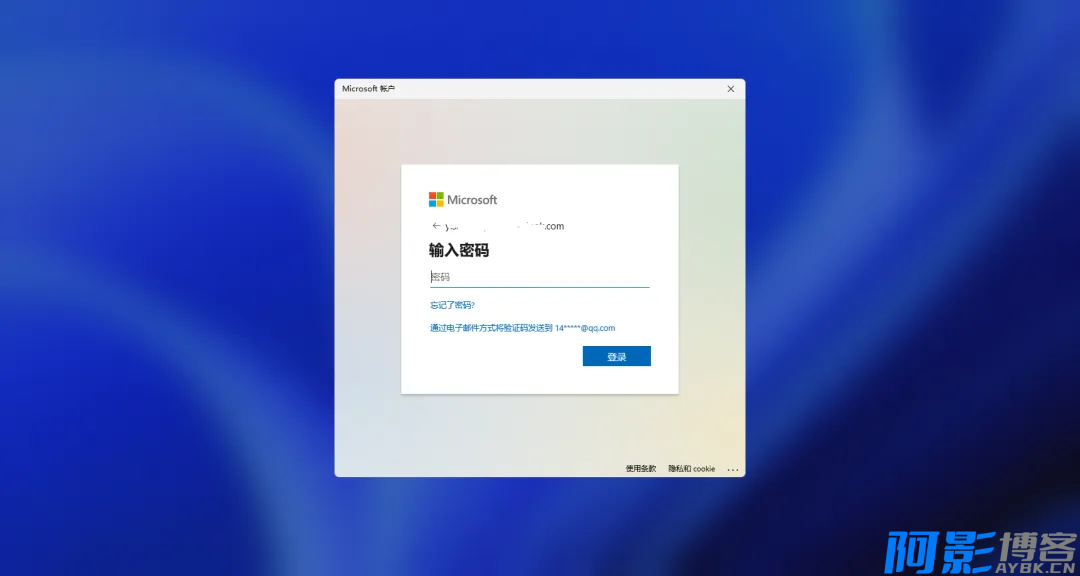
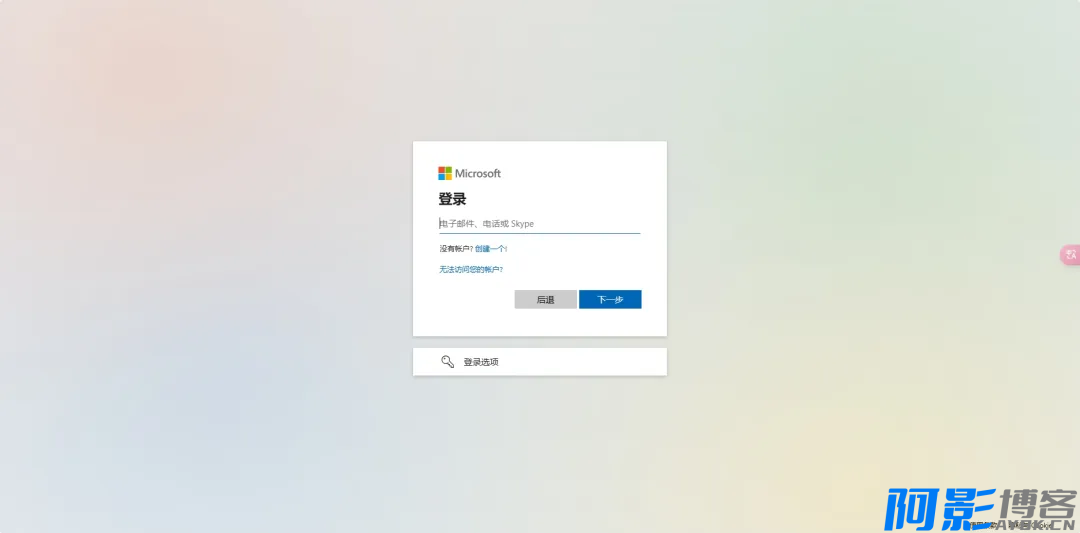

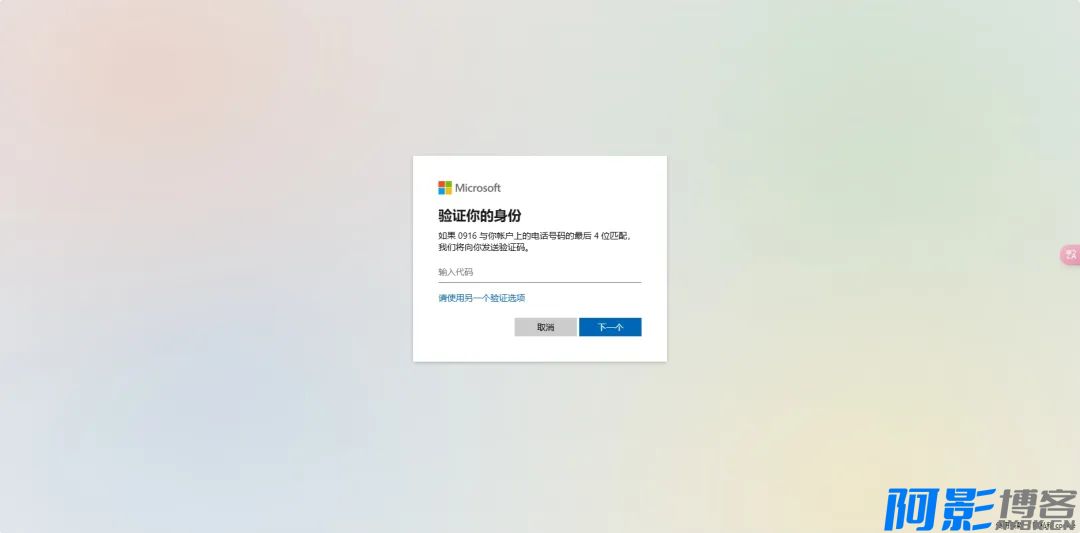

发表评论
请先登录后才能发表评论